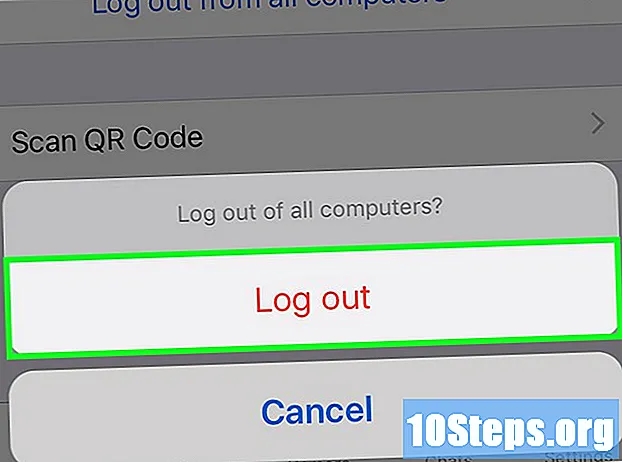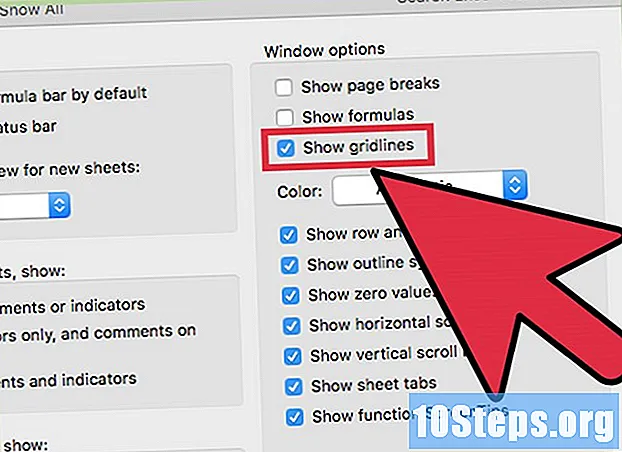உள்ளடக்கம்
“அடோப் அக்ரோபேட் 6 புரொஃபெஷனல்” ஒரு PDF ஆவணத்திற்கான தொடக்கக் காட்சியைக் குறிப்பிட உங்களை அனுமதிக்கிறது. எடுத்துக்காட்டாக, ஒரு பயனர் ஆவணத்தைத் திறக்கும்போது, அக்ரோபேட் அல்லது ரீடர் மூன்றாவது பக்கத்தை 50% பெரிதாக்கத்தில் காண்பிப்பார், ஒற்றைப்படை மற்றும் எண்ணிடப்பட்ட பக்கங்கள் ஒருவருக்கொருவர் அச்சிடப்பட்ட புத்தக வடிவத்தில் காட்டப்படும்.
படிகள்
அக்ரோபாட்டில் PDF திறந்தவுடன், “கோப்பு” மெனுவில் உள்ள “ஆவண பண்புகள்” என்பதைக் கிளிக் செய்க. ஆவண பண்புகள் உரையாடல் தோன்றும். “ஆரம்ப பார்வை” தாவலைத் தேர்ந்தெடுக்கவும். ஆரம்ப பார்வை விருப்பங்கள் காண்பிக்கப்படும்.
தொடக்கக் காட்சியில் காண்பிக்கப்பட வேண்டிய பேனல்களைக் குறிப்பிட, “ஆவண விருப்பங்கள்” பிரிவில் உள்ள “காட்டு” கீழ்தோன்றும் பட்டியலில் இருந்து ஒரு விருப்பத்தைத் தேர்ந்தெடுக்கவும். பேனல்களைக் காட்ட வேண்டாம் அல்லது “புக்மார்க்குகள்”, “பக்கங்கள்” அல்லது “அடுக்குகள்” போன்ற விருப்பங்களைக் காட்ட வேண்டாம் என்பதை நீங்கள் தேர்வு செய்யலாம்.

தொடக்க பார்வையில் பக்கங்களின் தளவமைப்பைக் குறிப்பிட, “பக்க தளவமைப்பு” கீழ்தோன்றும் பட்டியலில் இருந்து ஒரு விருப்பத்தைத் தேர்ந்தெடுக்கவும். “ஒற்றை பக்கம்” விருப்பம் ஒரு பக்கத்தைக் காண்பிக்கும், “எதிர்கொள்ளும்” விருப்பம் பக்கங்களை அச்சிடப்பட்ட புத்தக வடிவத்தில் காண்பிக்கும் மற்றும் “தொடர்ச்சியான” விருப்பம் பக்கங்களில் தொடர்ந்து உருட்ட அனுமதிக்கிறது.
தொடக்கக் காட்சியில் பக்கங்களின் பெரிதாக்கத்தைக் குறிப்பிட, “உருப்பெருக்கம்” பட்டியலிலிருந்து ஒரு விருப்பத்தைத் தேர்ந்தெடுக்கவும். “ஃபிட் பேஜ்” விருப்பம் ஆவணத்தை பெரிதாக்குகிறது, இதனால் ஒரு பக்கம் (அல்லது இரண்டு பரவல் பக்கங்கள்) ஆவண சாளரத்தை நிரப்புகிறது. “ஃபிட் அகலம்” விருப்பம் ஆவணத்தை பெரிதாக்குகிறது, இதனால் ஒரு பக்கத்தின் அகலம் ஆவண சாளரத்தை நிரப்புகிறது. “பொருந்தக்கூடியது” விருப்பம் ஆவணத்தை பெரிதாக்குகிறது, இதனால் பக்கத்தின் உள்ளடக்கத்தின் அகலம் ஆவண சாளரத்தை நிரப்புகிறது, காட்டப்படும் பக்கத்தின் விளிம்புகளைச் சுற்றியுள்ள வெற்று இடங்களுடன்.
தொடக்கக் காட்சியில் ஒரு குறிப்பிட்ட பக்கத்தைக் காட்ட, “திற” உரை பெட்டியில் பக்க எண்ணை உள்ளிடவும்.
“சாளர விருப்பங்கள்” பிரிவில் உள்ள பெட்டிகளைத் தேர்ந்தெடுப்பதன் மூலம் தொடக்கக் காட்சியில் ஆவண சாளரத்தின் நடத்தையை நீங்கள் குறிப்பிடலாம். ஆவண சாளரத்தை பெரிதாக்காவிட்டால் மட்டுமே முகப்புப் பக்கத்தின் அளவை சரிசெய்ய “சாளரத்தை ஆரம்ப பக்கத்திற்கு மாற்றவும்” தேர்வுப்பெட்டி ஆவண சாளரத்தின் அளவை மாற்றுகிறது. “திரையில் மைய சாளரம்” ஆவண சாளரத்தை திரையில் மையப்படுத்துகிறது. “முழு திரை பயன்முறையில் திற” தேர்வுப்பெட்டி முழு திரை பயன்முறையில் ஆவணத்தைத் திறக்கும். “காட்டு” மிதக்கும் பட்டியலில் உள்ள விருப்பங்கள் ஆவண சாளரத்தின் தலைப்பு பட்டியில் ஆவண தலைப்பு அல்லது ஆவணத்தின் கோப்பு பெயரைக் காட்ட உங்களை அனுமதிக்கிறது.
“பயனர் இடைமுக விருப்பங்கள்” பிரிவில் உள்ள பெட்டிகளைத் தேர்ந்தெடுப்பதன் மூலம் நிலை பட்டியில் மெனு பட்டி, கருவிப்பட்டிகள் மற்றும் சாளரக் கட்டுப்பாடுகளை மறைக்க முடியும்.குறிப்பு: மெனு, கருவிப்பட்டி மற்றும் சாளரக் கட்டுப்பாடுகளை மறைப்பது அக்ரோபேட் அல்லது ரீடரின் பெரும்பாலான அம்சங்களை ஆவண பயனருக்குக் கிடைக்காது.
ஆவண பண்புகள் உரையாடலை மூட சரி என்பதைக் கிளிக் செய்க.
ஆவண பண்புகளில் மாற்றங்களைச் சேமிக்க கோப்பு மெனுவில் சேமி என்பதைக் கிளிக் செய்க. அடுத்த முறை ஆவணம் திறக்கப்படும் போது ஆரம்ப பார்வைக்கு செய்யப்பட்ட மாற்றங்கள் பயன்படுத்தப்படும்.